
Questo tutorial è
stato creato da me dolcekiaretta .com che ne detiene i
diritti
le immagini usate sono copyright dei leggittimi proprietari riperite
in
rete dai gruppi E' vietato distribuire il Tutorial su altri
Forum o gruppi senza la mia autorizzazione scritta
Se volete richiedere la mia autorizzazione cliccare

Trascina con te il dito
ti servirà da segnalibro
quando esegui il tutorial |
1 passo
aprire da nuovo una tela di
600x400
andare su materiali mettere colore di primo
piano #ffdee7 colorare la tela
2 passo
aprire il tube di
CJ_Pink_Rose_arrangment_mist
fare copia è incolla come nuovo livello
andare su effetti immagine motivo unico
è dare i seguenti valori
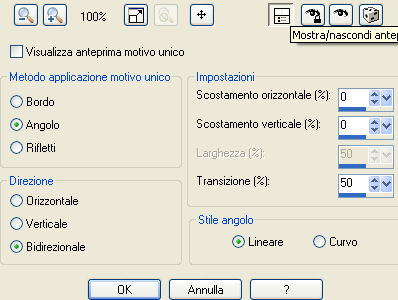
ancora su effetti Plugin e
selezionare
come da immagine
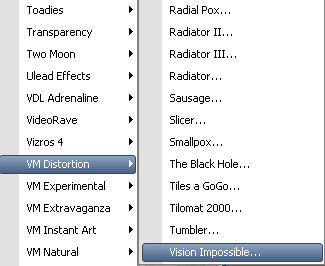
dare i seguenti valori
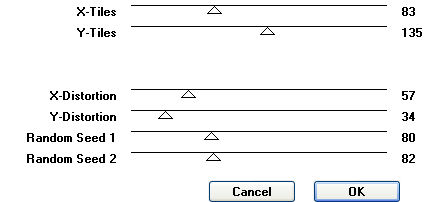
3 passo
andare su livelli: nuovo livello raster
da materiali mettere il colore #e5bbc5 con lo strumento barattolo
colorare il nuovo livello raster
da livelli carica maschera/salva maschera - carica maschera da disco
cercare la maschera inserita in precedenza

Da livelli - unisci gruppo dare uno sfalsa ombra e unisci visibile
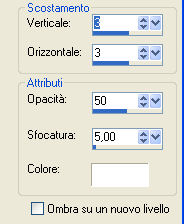
4 passo
aprire dinuovo il tube CJ_Pink_Rose_arrangment_mist
fare copia è incolla come nuovo livello poi da immagine
ridimensiona - mettere percentuale - 80
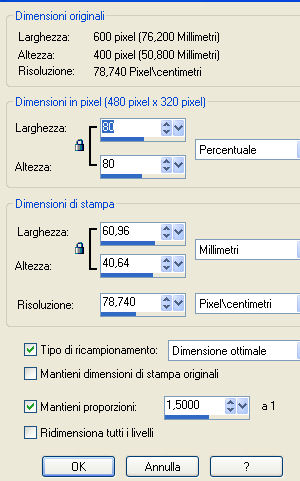
ancora su immagine
ruota per gradi mettendo i seguenti valori

con lo strumento spostamento
 posizionarla
come da immagine posizionarla
come da immagine
principale principale
5 passo
aprire il tube SS_1496_Tube fare copia è incolla come nuovo livello
ridimensionarla - percentuale 60% con lo strumento
spostamento posizionarla come da immagine principale dare sfalsa
ombra - da regola è metti a fuoco,
Da Immagine aggiungere bordatura
-
aggiungere bordatura (A) 3 pixel con colore #f7cad3 selezionarlo con
bacchetta magica
selezionare la cornice dando i seguenti valori

andare su effetti di
bordo , aumenta poi ancora effetti
smusso è incasso come da
immagine
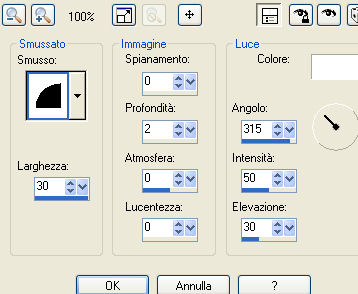
andare su selezione è
deselezionare
(B)
ancora su immagine aggiungi bordatura 10 pixel colore bianco
selezionare con
bacchetta magica come in precedenza aprire il tube sfondo
cornice da materiale aprire motivi è selezionarlo
riempire la cornice selezionata
andare su effetti di bordo aumenta poi sempre su effetti smusso è
incasso andare su selezione è deselezionare
ripetere la prima bordatura di 3 pixel da A/ B/ scrivere il titolo
firmare il lavoro è
vuoilà il lavoro è finito spero che vi sia piaciuto
creato il 29 gennaio /01/2006
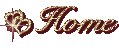
 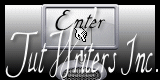
|